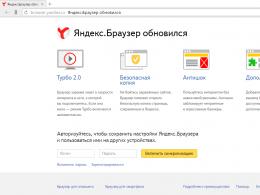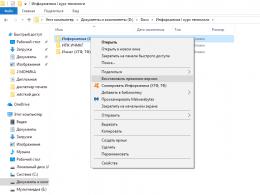Бесплатные программы для Windows скачать бесплатно. Frigate для Яндекс браузера: особенности и на что он способен
Всё чаще пользователи желают защитить свои данные в интернете, один из лучших способов остаться инкогнито – воспользоваться анонимайзером. Расширение friGate для Яндекс браузера помогает обходить блокировку сайтов, защищает от оставления следов в сети и предотвращает вычисление собственного месторасположения. Сегодня есть много подобных плагинов: Hola, ZenMate, Browsec, но разработчики уверяют, что friGate – является более продвинутым аналогом перечисленных сервисов. Насколько верно заявление, нам предстоит выяснить в статье.
Популярность приложения обусловлена востребованностью всех функций:
- Шифрование. Во время передачи данных между клиентом (нашим браузером) и серверной частью происходит шифрование данных. Даже в случае перехвата каких-либо пакетов злоумышленниками, они не смогут получить доступ к данным;
- Поддерживает гибкие настройки. Плагин поставляется в 2 основных вариантах: friGate CDN для Яндекс браузера подходит для пользователей с минимальными требованиями, а friGate3 Proxy Helper предназначается для уверенных пользователей. В расширенной версии можно управлять подключением: изменять IP, страну доступа;
- Возможность менять IP-адрес. Эта способность полезна для скрытия настоящего адреса, через расширение можно зайти на заблокированный сайт или ресурс. Конечный ресурс будет получать лишь адрес прокси, по которому ничего конкретного определить не сможет;
- Повышение скорости загрузки страниц. При расположении прокси сервера неподалёку от пользователя (относительно) удаётся ускорить интернет. Для повышения скорости используется предзагрузка данных и их сжатие на сервере, так удаётся снизить объём передаваемых данных;
- Открытие доступа к любому сайту. Пользоваться частью сайтов можно исключительно в определённом регионе, но с помощью прокси разблокировка доступа становится лёгкой задачей.
Преимущества и недостатки расширения friGate
Преимущества:
- Настройка для каждого сайта. Можно легко устанавливать перенаправление данных в конкретную страну. При смене вкладки аддон самостоятельно подстраивается под ресурс, изменяя параметры доступа;
- Разработчики friGate для Яндекс браузера пошли путём предоставления выделенных серверов для прокси. VDS-сервера обеспечивают высокую скорость соединения и предотвращают утечки данных;
- Возможность разблокировки любого ресурса;
- Защита от отслеживания.
Чем отличается VPN friGate CDN для Яндекс браузера от friGate3?
Есть несколько ключевых отличий:
- Списки сайтов. В Light версии (CDN) уже загружен стандартный список, а в версии для продвинутых пользователей приходится составлять перечень самостоятельно. Ручная настройка обеспечивает более гибкую персонализацию, но приводит к трате времени;
- Лёгкость использования. CDN расширение готово к работе, для включения плагина friGate для Yandex браузера достаточно нажать на ярлык. ФриГейт3 требует предварительной подготовки, но затем включается в 2 клика, практически также просто как облегчённая версия;
- Управление через всплывающее окно. После клика на иконку в лайт режиме расширение только включается или выключается. В расширенной версии есть возможность изменять настройки: для каких сайтов будет использоваться прокси, история использования дополнения. Для продвинутых пользователей будет полезна возможность просмотра всех ресурсов, к которым обращается сайт во время загрузки, список разворачивается нажатием крестика возле названия.
Как установить дополнение friGate Light для Yandex browser?
Процесс установки не отличается от остальных плагинов с магазина Google:

FriGate также подходит для Яндекс браузера на Андроид. Устанавливается и используется на платформе Android подобным образом, как и на ПК.
Установка на мобильный телефон:

Чтобы проверить наличие плагина стоит нажать на вертикальное троеточие снизу страницы, затем на «Дополнения» и найти пункт friGate.
Что особенного в friGate для Яндекс браузера для Украины?
По сути единственное отличие friGate ua для Яндекс браузера сводится к специально составленному списку для указанного региона. В стране заблокирован доступ к многим сайтам с корнями из России: Yandex, Mail, VK, Kinopoisk, Kaspersky и т. д. В плагине сразу установлены параметры доступа для перечисленных и других ресурсов.
Аддон создали из-за сложности настройки расширения под украинский регион. Сайты получают контент с различных источников, что приводит к необходимости длительного отслеживания всех заблокированных адресов и добавления их в расширение. В противном случае часть функций не будет работать, например, в ВК не отображаются фотографии, а игры дают сбои при загрузке.
Как настроить фриГейт для Яндекс обозревателя?
Добавление в список
Ключевая и самая важная настройка в аддоне – составление списка. Установить настройки придётся при добавлении в браузер friGate3 или при желании внести изменения в стандартный список.
Принцип получения доступа к спискам несколько отличается, так в Light версии:

Подобным методом можно настроить и другие сайты, добавляя или удаляя их из списка.
Во фриГейт3 персонализация несколько отличается:

Дополнительно можно устанавливать предпочтительную страну, прокси которой будет использоваться, после имени домена устанавливаем пробел и в квадратных скобочках пишем домен, например, , , , конечный вид строки — *.telegram.org .
Остальные настройки фриГейт Лайт
В CDN версии можно установить настройки иного характера:

Если планируется использование функции «анонимность», разработчики настоятельно рекомендуют применять общедоступные DNS-сервера. Чтобы установить DNS-адрес, придётся немного изменить настройки подключения.
Замена DNS:

Другие параметры friGate3
Что касается персонализации фриГейт3, здесь навигация несколько отличается, но функции остаются подобными:

Почему friGate не работает в Яндекс браузере?
Практически всегда плагин перестаёт работать по причине неправильно установленных настроек или непонимания принципов взаимодействия с расширением.
Потенциальные проблемы пользователей:
- Не работает на конкретном сайте. Скорее всего ресурс не добавлен в список, поэтому дополнение не активируется. Как добавить в список сайт мы уже рассматривали (см.выше);
- Веб-ресурс загружается, но часть функций не работает. Преимущественно не включается проигрыватель, вместо картинок появляются ошибки, анимации отключены. Чтобы наладить работу ресурса, нужно добавить в список сайт с его поддоменами, выглядит это так: *.mail.ru , при такой записи плагин активируется при обращении ко всем адресам типа: game.mail.ru, news.mail.ru и подобные. Иногда во время загрузки страницы сайты получают данные с других источников, их также следует добавить в список таким образом (на примере friGate3):


Весьма редко проблема находится в программном сбое, тогда лучше переустановить плагин.
Аналоги расширения friGate
Ближайший аналог friGate для Яндекс браузера – это ВПН Hola. Она работает по подобному принципу, автоматически определяет подходящую страну, поддерживает установку прокси для каждой вкладки. Её достоинством является простота настройки. ФриГейт обеспечивает высокую скорость работы, несколько превосходит показатели Hola. Данный аналог полезен для подключения к прокси стран, которых нет в списке friGate. Хола более популярна и имеет развитую сеть прокси-серверов по всему миру, для специфических нужд лучше использовать её.
Есть и другие альтернативные программы для VPN-подключения: Browsec, DotVPN, ZenMate и т. д., но они работают не на всех ресурсах.
Сегодня расширение friGate для Яндекс браузера стало достойной альтернативой популярным VPN-ресурсам. В нём есть всё необходимое для хорошего прокси плагина: высокая скорость, простая настройка, доступность, приятный графический интерфейс. С помощью аддона можно легко зайти на любой сайт или сохранить конфиденциальность в сети.
В настоящее время разнообразные блокировки сайтов в России получили широкое распространение, при этом, часто, провайдеры сами блокируют что либо «на всякий случай», даже не дожидаясь решение Роскомнадзора на этот счет.
Это может касаться как новостных сайтов определенной направленности, так и видеотек, и библиотек с бесплатными медиафайлами.
Обойти такую блокировку помогает Frigate – особое расширение для браузера Opera.
Cодержание:
Функционал
Что же именно делает данное расширение? Оно помогает обойти блокировку сайтов, доступ к которым закрыт на территории РФ в целом, или ограничен конкретно вашим провайдером.
То есть, если на вашем компьютере для браузера Опера оно установлено, то вы сможете , которые не смогли бы посетить без него (так как вместо них открывалось бы уведомление о блокировке от Роскомнадзора или от вашего провайдера).
Для понимания принципа его работы нужно знать, что такое прокси-сервер. Это промежуточный сервер, который может быть зарегистрирован на территории той или иной страны или не зарегистрирован вовсе и который выполняет роль посредника между компьютером от которого исходит запрос и целевым (конечным) сервером сайта. Из этого понятно, что так как сайт зарегистрирован на территории определенной страны, то после он открывается потому, что данные о стране, из которой исходит запрос, теряются.
В чем же преимущества именно этого расширения?
В первую очередь в том, что оно включает прокси только при переходе на заблокированные ресурсы, а не постоянно, как делают большинство аналогичных сервисов и инструментов.
Это увеличивает скорость и стабильность работы соединения, так как при проходе через прокси эти показатели немного снижаются.
Кроме того, именно оно, в отличии от аналогов, передает владельцу сайта реальные данные пользователя , а не подмененные. Это приложение – это не , как большинство сервисов для обхода блокировок, а просто инструмент для просмотра сайтов. Это очень большой плюс для администраторов сайтов, так как они получают реальную статистику посещаемости, охвата аудитории и т. д. даже если .
Установка
Данное приложение не представлено на сайте Опера, так как, строго говоря, официальным расширением не является. Потому скачать его можно только с сайта разработчика.
Для скачивания и установки действуйте согласно следующему алгоритму:
2 Выберите среди кнопок в левой части окна тот тип аддона, который вам нужен (обратите внимание, что можно скачать Frigate и для других браузеров, а также на то, что для разных стран нужны разные версии приложения, так это зависит от списка заблокированных на территории страны сайтов);
3 Нажмите на кнопку и дождитесь окончания скачивания, если нужно подтверждение разрешения на скачивание – дайте его (это зависит от настроек вашего браузера);

4 Когда приложение скачается, ваш браузер, скорее всего, покажет уведомление о том, что источник приложения браузеру неизвестен (так как оно не является официальным);
5 Таким образом, для его подключения вам потребуется перейти в менеджер расширений – сделать это можно прямо из окна уведомления, просто нажав на кнопку Перейти в нем;

6 После нажатия на эту кнопку, вас автоматически переадресует к окну со списком, и вы увидите, что скачанное расширение в нем отобразилось

7 Выделите желаемое расширение нажав на него, а затем кликните по кнопке Установить;
8 Снова откроется небольшое окно, в котором появится предупреждение о том, что источник приложения неизвестен;

9 В этом окне снова подтвердите установку на свой браузер;
10 Теперь система отправит вас на официальный сайт расширения, на главной странице которого будет написано, что оно успешно установилось на ваш браузер;

11 Если вы увидели такое уведомление, то можно закрыть все вкладки и перезапустить Оперу.
Теперь вы можете посещать сайты, заблокированные на территории вашей страны Роскомнадзором или провайдером. Проверить успешность установки можно также посмотрев на панель инструментов.
На ней появится значок с буквой L в скругленном треугольнике , указывающий на то, что приложение для браузера успешно установилось.
Использование
Как же взаимодействовать пользователю с данным приложением?
Это не сложно, то есть, от пользователя вовсе не требуется никаких специальных действий, так как расширение работает в автоматическом режиме.
На сайте приложения имеется особый список, в который вручную или в автоматическом режиме вносятся все сайты, заблокированные по тем или иным причинам на территории России (или Украины – в зависимости от того, для какой страны вы скачали приложение). Этот список постоянно расширяется и пополняется.
Как только вы переходите на какой либо сайт из этого списка, сервис автоматически подключает , через который с этого момента будет идти ваше соединение с сайтом.
Так как теперь сайт соединяется уже не с вашим российским IP, а с прокси, доступ будет открыт.
При этом если сайт не заблокирован, то прокси не подключается, вас соединяют с ним в обычном режиме, а расширение по запросу выдает уведомление о том, что ресурс «доступен без прокси».

Однако, если по какой-то причине вам требуется посетить сайт без блокировок все же через прокси, то можно сделать это принудительно.
Для этого наведите курсор на значок , после чего появится всплывающее окно с меню.
Найдите кнопку выключателя и нажмите на нее, активируя связь через прокси (помните, что такая настройка будет действительна только для конкретного сайта).
Это приложение не заменяет анонимайзера , как уже было сказано выше, потому активировать соединение через прокси по этой причине бессмысленно.
Для достижения полной анонимности в сети используйте иные методы и приложения.

<Рис. 8 Отключение>
Также (с помощью значка выключателя) можно и отключить работу по прокси с конкретным сайтом. Вы можете отключить такое приложение (а, следовательно, и работу по прокси) вовсе (например, при выходе в сеть ребенка без контроля взрослого). Для этого просто найдите значок дополнения на панели инструментов и кликните по нему - теперь заблокированные сайты снова не станут открываться (значок L в треугольнике сменится на значок О и появится надпись off). Для включения дополнения снова кликните по значку.

Настройка
Можно настраивать приложение в достаточно широком формате. Делается это через менеджер приложений вашего браузера. Как же работать с дополнением в этом случае?
- Нажмите на кнопку Меню или Опера в верхнем левом углу экрана при открытом браузере;
- Развернется большой выпадающий список;
- Перейдите на раздел Расширения в нем (примерно в середине списка);

- Теперь открылась панель расширений и их список – найдите в нем то, в которое вы хотите внести изменени я;


Здесь же вы можете отключить дополнение полностью так, что значок его исчезнет с панели инструментов браузера , просто скрыть значок без отключения, разрешить работу в приватном режиме, открыть доступ к ссылкам. Также вы можете активировать сбор ошибок для создания отчета и отправки его разработчикам с целью полного или частичного устранения багов. Для активации всех этих функций вам необходимо только проставить галочки в соответствующие чекбоксы в ячейке дополнения.

Многие пользователи, кто попробовали Яндекс.Браузер в деле, считают, что это лучший веб-обозреватель, существующий на сегодняшний момент. Он обладает высокой функциональностью, прекрасным интерфейсом, плавностью и стабильностью работы. А тех функций, которых браузеру недостает, можно получить с помощью расширений. В частности, сегодня речь пойдет о таком популярном расширении, как friGate.
Сегодня многие интернет-пользователи России и других стран сталкиваться с тем, что доступ к сайтам был ограничен. Подобная проблема возникает, как правило, по двум причинам: или доступ к ресурсам был ограничен системным администратором, например, на территории работодателя, или блокировка имеет более крупные масштабы, например, сайт был заблокирован на территории всей страны по решению суда.
Если у вас есть веская необходимость посетить тот или иной заблокированный ресурс, то у вас вовсе нет повода ограничивать себя в этом – достаточно лишь использовать дополнение friGate, реализованное для Яндекс.Браузера и других популярных веб-обозревателей.
Установка friGate




Работа с friGate
Уникальность friGate, в отличие от других подобных дополнений, заключается в том, что оно способно скрывать ваш реальный IP-адрес не для всех сайтов, а только для тех, доступ к которым ограничен. Таким образом, если вы посещаете разрешенные сайты, прокси будет неактивен. Но если вы начнете переход на заблокированный ресурс, friGate автоматически активирует свою работу.



Сегодня я расскажу о замечательном плагине для Google Chrome
и Mozilla Firefox
, который позволит вам без проблем заходить на сайты, заблокированные вашим провайдером
.
Многие из вас наверняка слышали, что Роскомнадзор
имеет право заблокировать любые интернет-сайты, которые каким-либо образом нарушают законодательство нашей страны. Вернее, Роскомнадзор обязывает провайдеров интернета блокировать эти сайты. И провайдеры, естественно, подчиняются этому требованию.
И вот однажды, зайдя на какой-либо сайт, вы можете увидеть надпись: “Заблокировано по решению федеральных органов исполнительной власти”, или “Ресурс по указанному IP-адресу заблокирован по решению органов государственной власти” или что-то подобное.
На самом деле обойти этот запрет совсем не сложно. Одним из самых простых и удобных способов является установка плагина friGate в браузерах Mozilla Firefox и Google Chrome .
Замечу, что данное расширение без проблем открывает сайты, которые внесены в список, составляемый разработчиками. Поэтому открывать абсолютно все существующие сайты оно не будет. Но в этом нет никакой проблемы: в настройках вы можете добавить нужный сайт в собственный список, и он тут же будет разблокирован.
Итак, расскажу подробнее как пользоваться плагином friGate .
Начнем с моего любимого браузера Mozilla Firefox:
Вам нужно запустить браузер и установить на него расширение, доступное по этой ссылке .
После установки на панели инструментов появится значок :
Теперь заходим на заблокированный провайдером сайт. В моем случае это сайт букмекерской конторы liga-stavok.com :Если сайт не будет разблокирован автоматически, то делаем следующее:
Щелкаем левой
кнопкой мыши по значку friGate в браузере. Наводим курсор мыши на первый пункт “сайт НЕ из списка” – затем жмем “добавить сайт в список
”: После этого опять щелкаем левой кнопкой мыши по значку friGate – наводим курсор на первую строчку и выбираем пункт “вкл. прокси постоянно для сайта
”:
После этого опять щелкаем левой кнопкой мыши по значку friGate – наводим курсор на первую строчку и выбираем пункт “вкл. прокси постоянно для сайта
”: После этого обновляем страницу – сайт должен открыться.
После этого обновляем страницу – сайт должен открыться.
Теперь о том, как работать с плагином friGate, если вы используете Google Chrome:
Запустите браузер и установите расширение, доступное по данной ссылке .
После того, как оно будет установлено, на панели инструментов появится значок :
Теперь заходим на заблокированный провайдером сайт. В моем случае это всё тот же сайт букмекерской конторы liga-stavok.com.
Если сайт не разблокировался автоматически, значит его нужно добавить в список вручную:
Щелкаем по значку friGate правой
клавишей мыши и выбираем пункт “Параметры
”: Откроется страница с настройками доступа к сайтам. Сначала создадим свой список
:
Откроется страница с настройками доступа к сайтам. Сначала создадим свой список
:
Первым делом даем списку название: я написал просто “Сайты
” (если название вашего списка будет состоять из нескольких слов, то не разделяйте их пробелами – лучше используйте символ подчеркивания). Дальше жмем кнопку “Добавить список
”:
Вот что получилось:
Заходим в наш список, просто щелкнув мышкой по нему. Добавляем название сайта , доступ к которому заблокирован провайдером. Как здесь и предлагают, лучше сразу добавлять домен с поддоменами, например: *.liga-stavok.com вместо www.liga-stavok.com .
Написав название сайта, убедитесь что напротив него выставлен пункт “proxy включен всегда
”, и нажмите кнопку “Добавить сайт
”: Сайт добавлен:
Сайт добавлен:
После этого обновляйте страницу – заблокированный сайт должен открыться.
Замечу, что в свой список вы можете добавлять сколько угодно сайтов. В любой момент можно удалить сайт из списка или просто отключить именно для него плагин friGate.
На сегодня это всё. В отдельной статье я описал — рекомендую ознакомиться.
По определенным причинам далеко не всегда пользователям сети Интернет удается попасть на нужную страницу. Как правило, это связано с ограничением администратором доступа к сайту, либо же провайдер блокирует сайт в целях безопасности. И сейчас в РФ развернулась очередная кампания борьбы с пиратами и всякого года неугодными (пишут там в своих блогах всякое… в общем вам не нужное). И некие дяденьки (тётеньки) решают за вас, что вам можно смотреть, а что вам совсем и не нужно.
Однако если попасть на такую Интернет-страницу все же необходимо срочно, существует возможность для решения такой проблемы. Разработчиками браузеров придуман плагин с названием friGate, открывающий доступ к любого рода заблокированным сайтам.
Плагин friGate — необычайно ценное приложение, позволяющее проверить доступность сайта и снимающее ограничение доступа в случае его блокировки.
Это делается достаточно просто:
при обнаружении блокировки плагин подключает прокси-сервер, выполняющий роль посредника между Интернет-ресурсом и компьютером. В итоге любой заблокированный сайт становится доступным пользователю, для чего не нужно применять никаких дополнительных усилий.
Важные особенности работы friGate
В настоящее время пока еще не существует полноценных аналогов Фригейту, а если определенные и имеются, то для них свойственны отдельные недоработки. В частности, прокси-сервер по ошибке может запускать все сайты, а не только заблокированные, и в итоге частое подключение пользователей через прокси-сервер вполне вероятно приведет к увеличению уровня безопасности, так как администратор посчитает такое действие за атаку на сайт. С расширением FriGate, в отличие от остальных плагинов, подобных проблем не возникает. Он позволяет получить доступ лишь при действительной блокировке, что обезопасит от усиления безопасности используемого сайта.
Для плагина FriGate свойственны и другие преимущества:
- «Умное» управление самостоятельно определяет, является ли доступ к сайту заблокированным, используя при необходимости прокси-сервер;
- Администратор систематически пополняет список ограниченных сайтов.
Более того, пользователь и сам имеет возможность добавить проверенные ресурсы или свои прокси в нужное время.
Как установить FriGate
Впрочем, у Фригейта есть и незначительный минус: установить его на браузер Опера невозможно напрямую. (Но мы справимся).Как видите при стандартной установке расширений он вообще не находится (вылазит совсем другое). Изначально плагин был создан исключительно для и . Скачать расширение возможно только в магазине Chrome, а из Оперы выполнить загрузку никак нельзя. Однако существует проверенный способ, как можно установить FriGate для браузера «Opera»:

Установив FriGate, вы сможете без лишних усилий открывать в браузере Opera любые прежде заблокированные Интернет-страницы, для чего не придется обращаться за помощью к другим, более прогрессивным, браузерам, установленным на вашем компьютере.